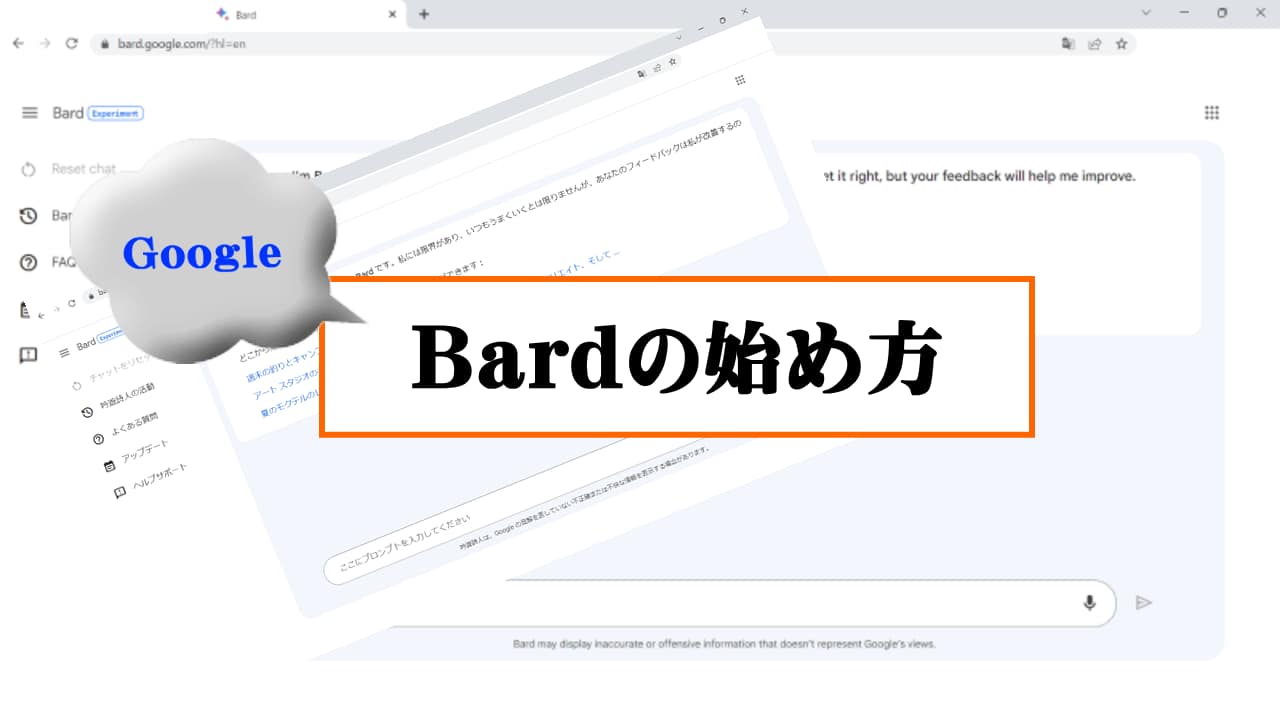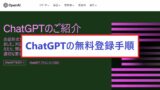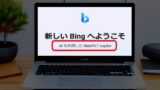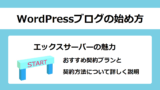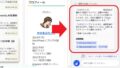Google Bardは2023年3月21日にアメリカとイギリスで公開され、その後ついに日本でもテストが開始されました。
実際に使用してみた経験を踏まえ、Google Bardの始め方と注意点をまとめましたので、ぜひ参考にしてみてください。
※現在Google BardはGeminiへと進化しています

今回は、Google Bardの始め方の5ステップを紹介します。使用するときの注意点も書いておくので確認しておきましょう!
Google BardはGoogleの対話型AI
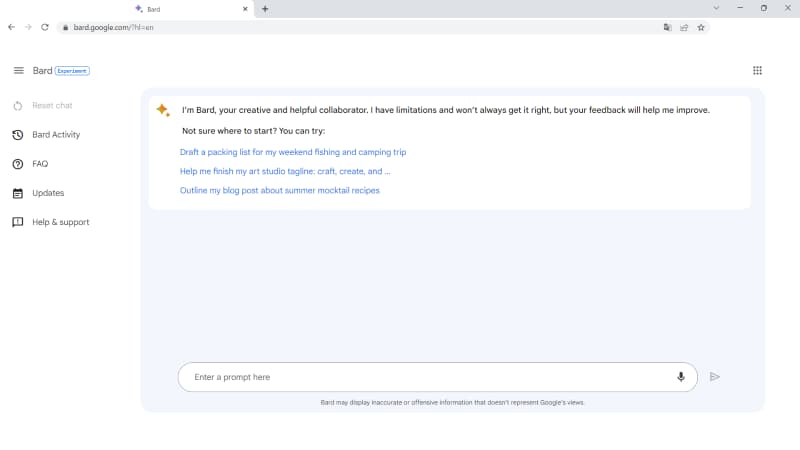
Google Bardは、Googleが開発した対話型AIです。
このAIは、人間と会話しているような自然な文章で質問を入力すると、ビッグデータを活用して適切な回答を提供してくれます。
2023年3月にアメリカとイギリスでテストバージョンが公開され、その後、2023年4月には日本でも使用可能になり、日本語にも対応しています。
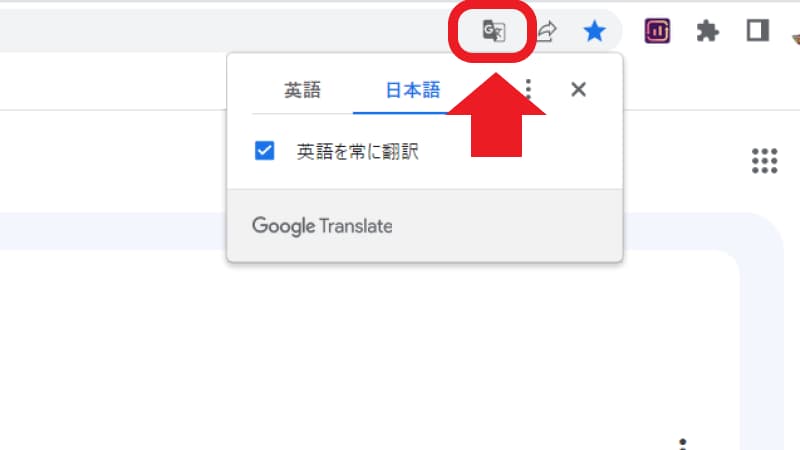
Google Cromeを使えば、Googleで翻訳をしてくれます。ただし、現段階では日本語の入力に対応しているわけではないので、文章は英語で打つ必要があるので注意が必要です。
<日本語表示にすると表示が日本語になる>
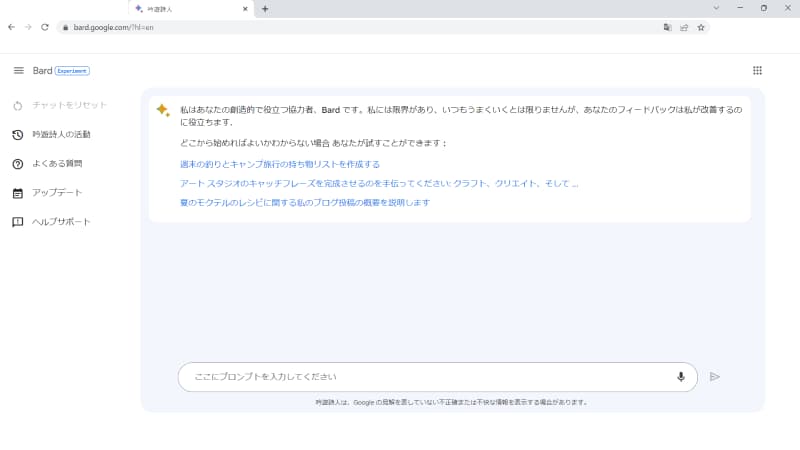
Google Bardの始め方
- Googleアカウントでログインする
- Google CromeでBardにアクセスする
- 順番待ちリストに参加する
- メールの「スピンしてみよう」をクリック
- 注意書きを読む
Google Bardの始め方を5つの簡単な手順でご紹介します。
BardはGoogleが提供するサービスのため、あらかじめGoogleアカウントとGmailを準備しておきましょう。
また、インターネットブラウザにGoogle Chromeを使用することで、英語のサイトを日本語に翻訳するなど便利に活用することができます。
Googleアカウントでログインする
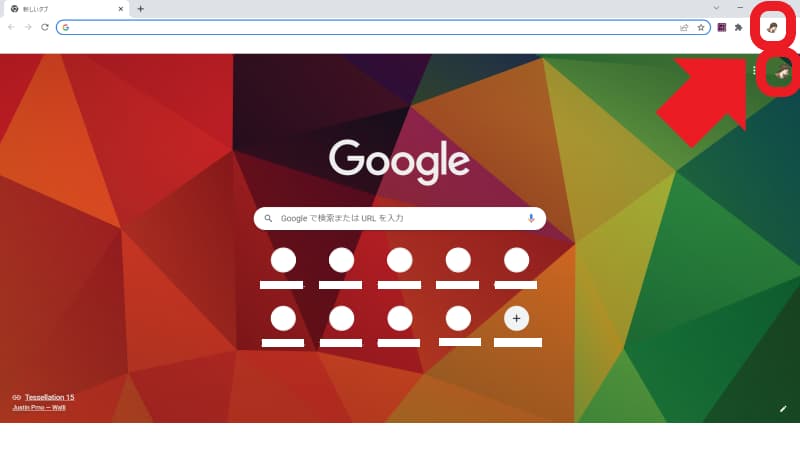
Google Cromeを開いて、Googleアカウントでログインしましょう。
※Google Cromeをログインして普段から使っている人はこの手順は不要です
Google CromeでBardにアクセスする
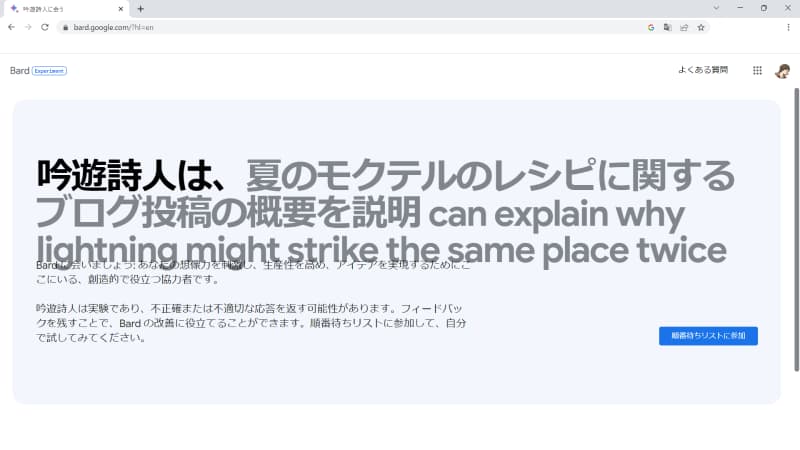
Google BardのURLにアクセスします。
順番待ちリストに参加する
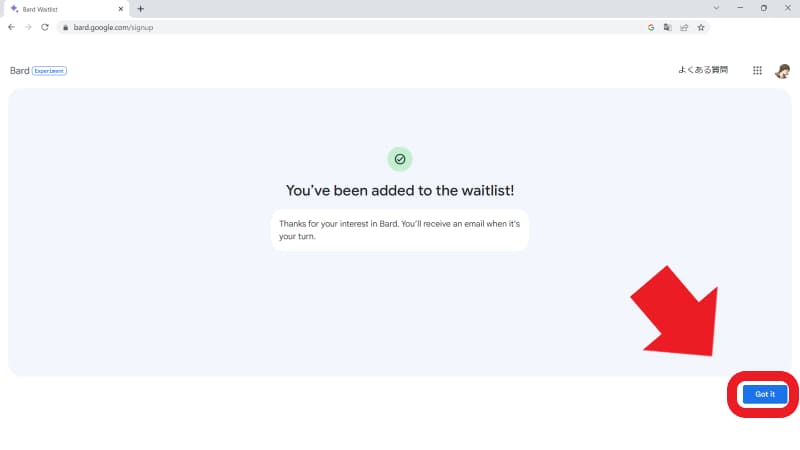
順番待ちに参加してメールで招待されるのを待ちます。
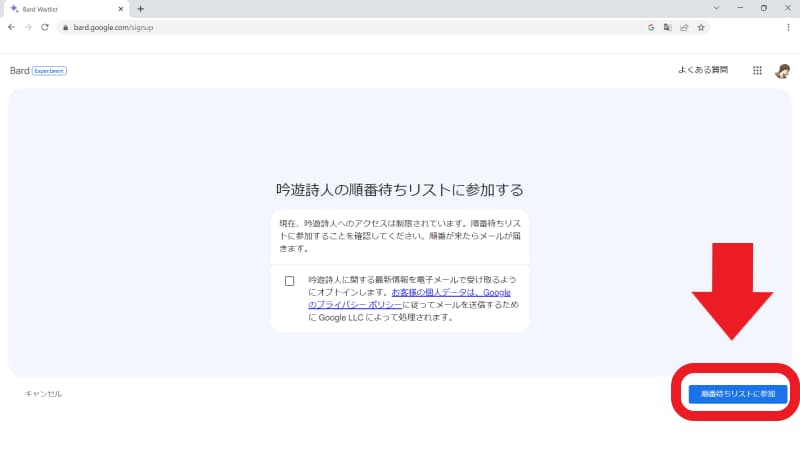
日本語で表示すると「順番待ちリストに参加」と表示されます。
順番待ちリストに参加すると、順番待ちリストに登録されたとメールが届きます。順番がきたら再びメールで教えてくれるので気長に待ちましょう。
2023年4月の待ち時間は5分~30分ほどでした。
メールの「take it for aspin」をクリック
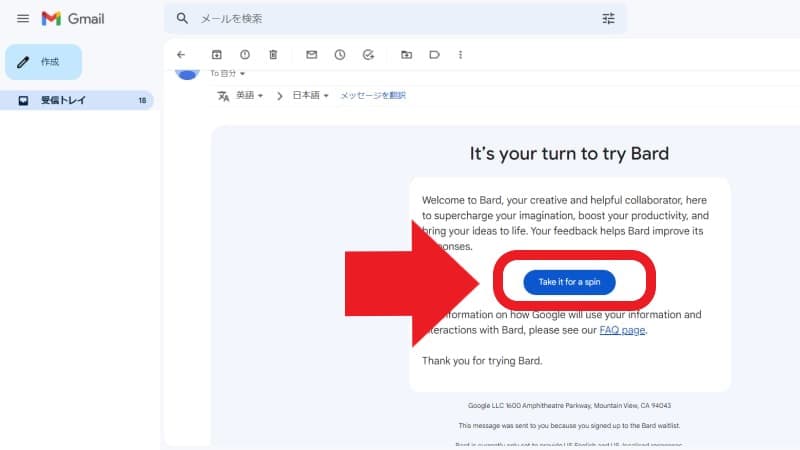
順番になったら、メールで招待が届きます。
メール本文の「take it for aspin」をクリックしましょう。
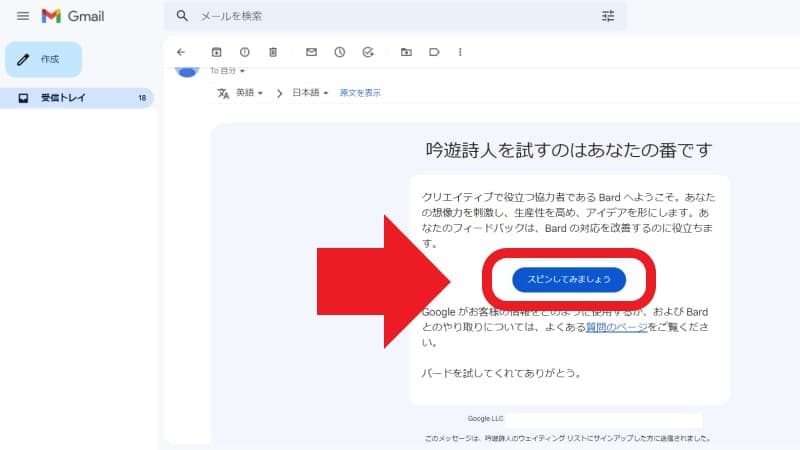
日本語で表示すると「スピンしてみましょう」と表示されます。
注意書きを読む
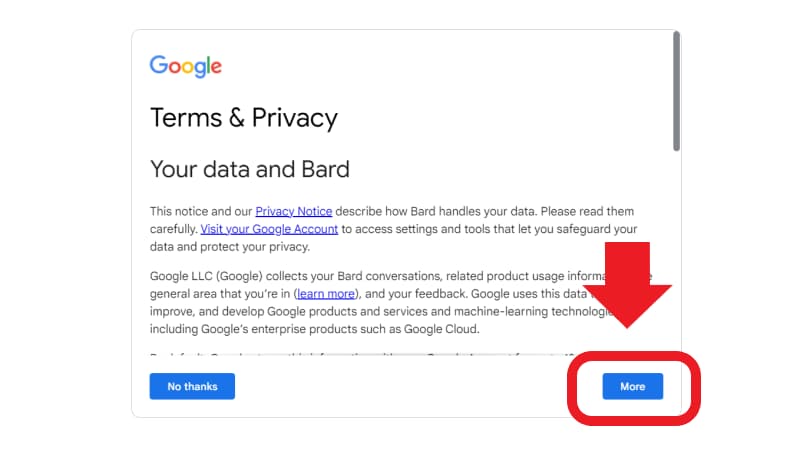
説明文を読んだら「More」で次のページに進みます。
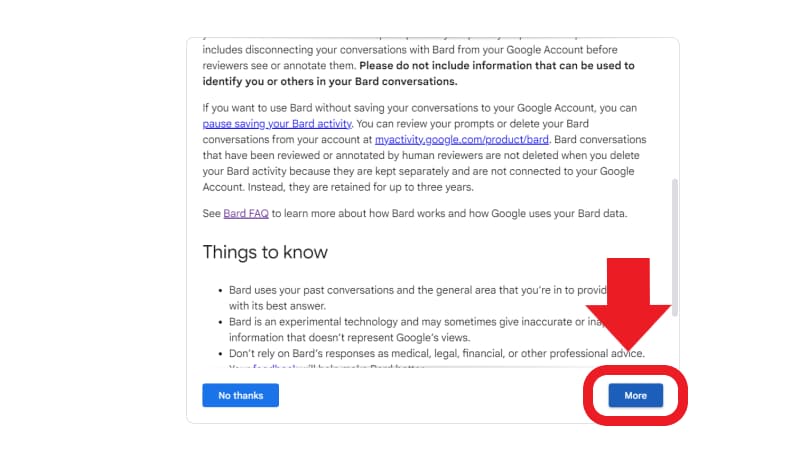
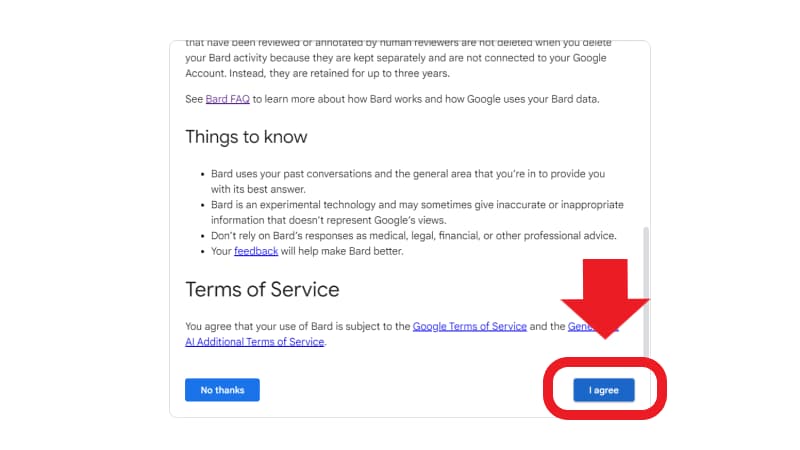
3ページ目を読み終わったら「I agree」をクリックします。
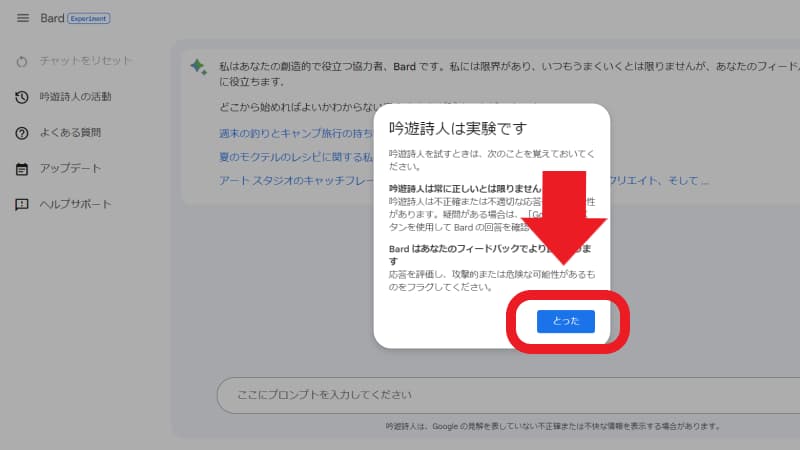
Bardの市場テストの注意書きを読んで「とった」をクリックします。
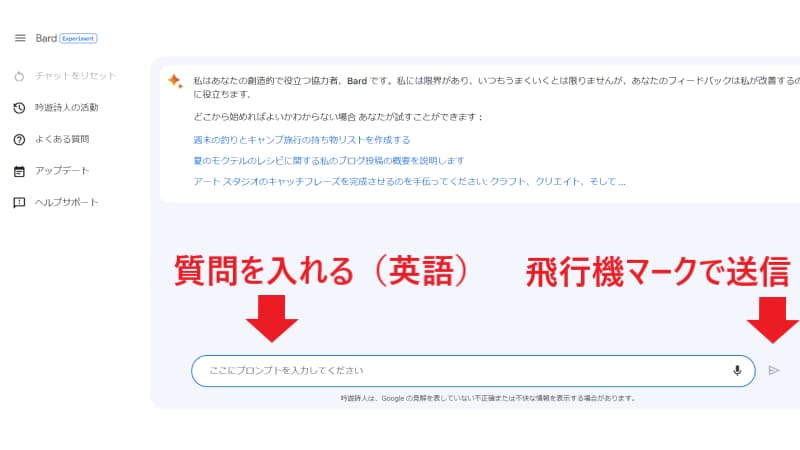
Google Bardのページは非常にシンプルで使いやすいデザインになっています。
画面下部の入力欄に文章を入力し、右側の飛行機マークをクリックするだけで操作ができます。
日本語表示で利用している場合は、英語で入力することをおすすめします。
英語が苦手な方は、Google翻訳を活用してわかりやすい文章を作成すれば、不自由なく利用できます。
※現在のGeminiは日本語対応しています
Google Bardを始めるときの注意点
現在は日本語未対応※現在は日本語対応している- データが残る
- テスト段階なので未完成
Google Bardの始め方はシンプルだが、3つの注意点があるので確認しておきましょう。
現在は日本語未対応 ※現在は日本語対応している
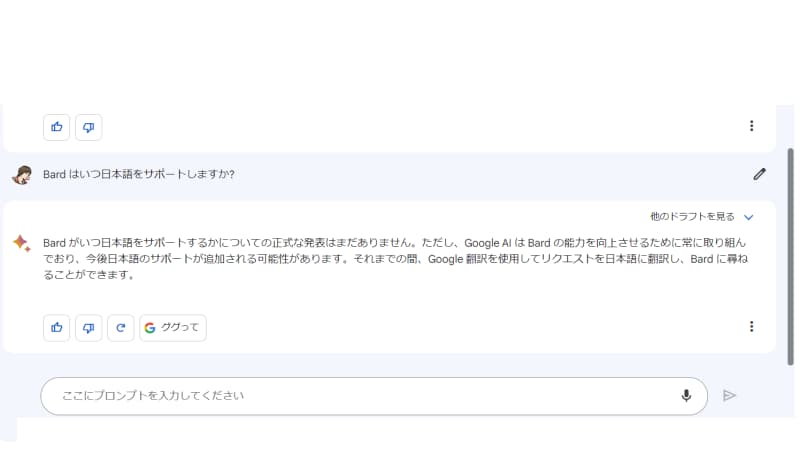
2023年4月現在、Google Bardは日本語に対応していない。→現在のGeminiは日本語対応しています
データが残る
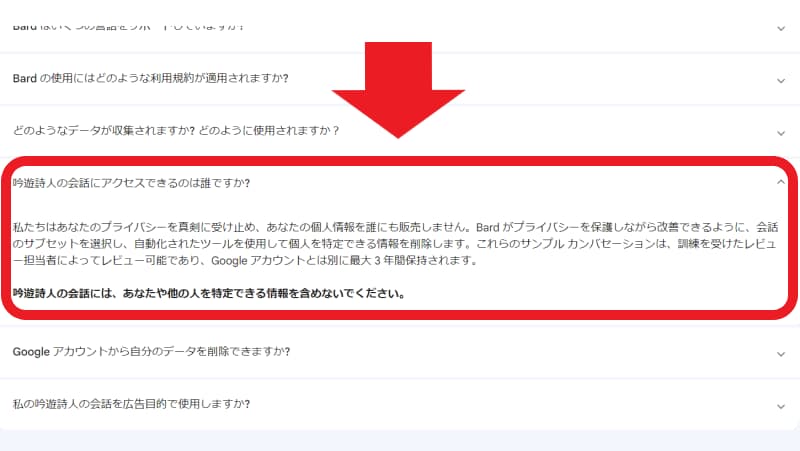
Google Bardは、Googleアカウントとは別に最大3年間データが保持されます。
個人を特定できないように対策していますが、Bardの会話で個人を特定できる情報を含めないように注意しておきましょう。(名前・連絡先、住所・職場・学校など)
テスト段階なので未完成
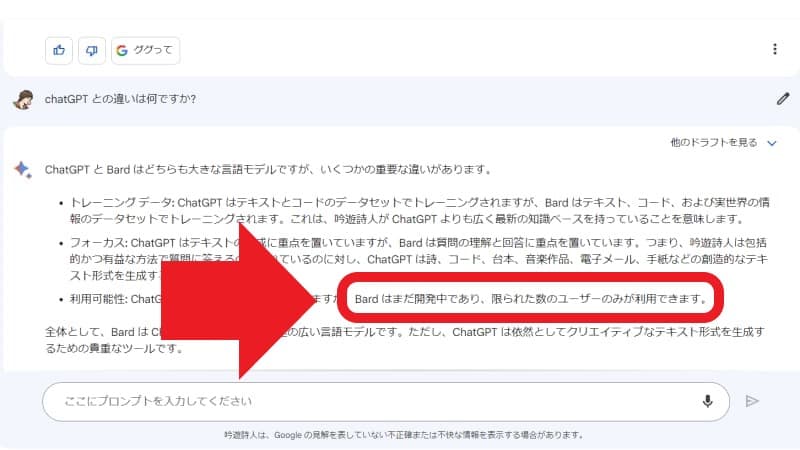
Google Bardは、まだ開発中のサービスです。※現在Gemini
限られたユーザーのみが利用できる状態のため、正式リリースされているサービスの完成度ではないと考えましょう。
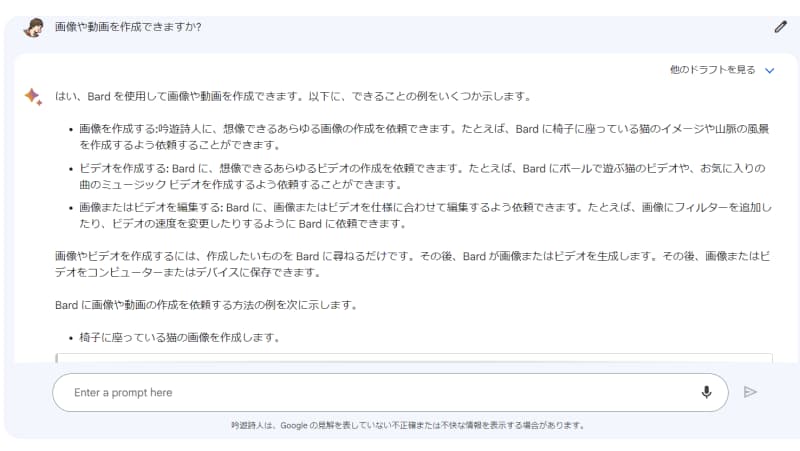
現段階ではChatGPTなどの他の会話型AIよりも使い勝手がいいとは言えません。天下のGoogleがこのまま終わるとは思えないので、これからの成長に期待しておきます。
※Geminiでかなり進化しました
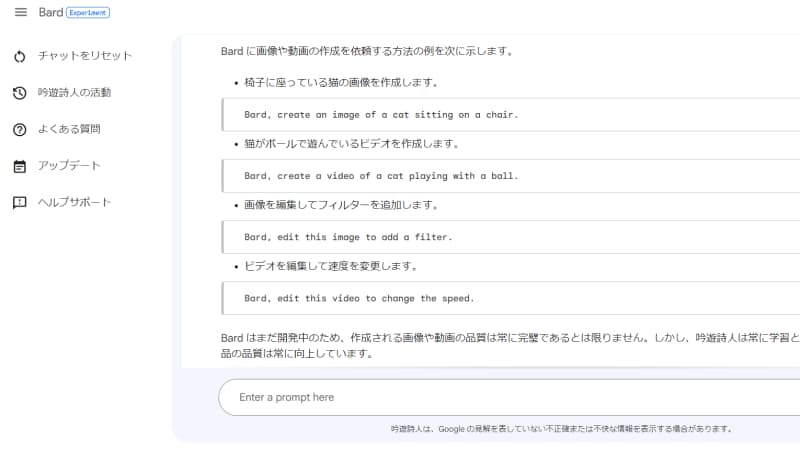
Google Bardに画像や動画の作成を依頼する例を出すなど、他の会話型AIとは違った角度でユーザーをサポートしてくれます。
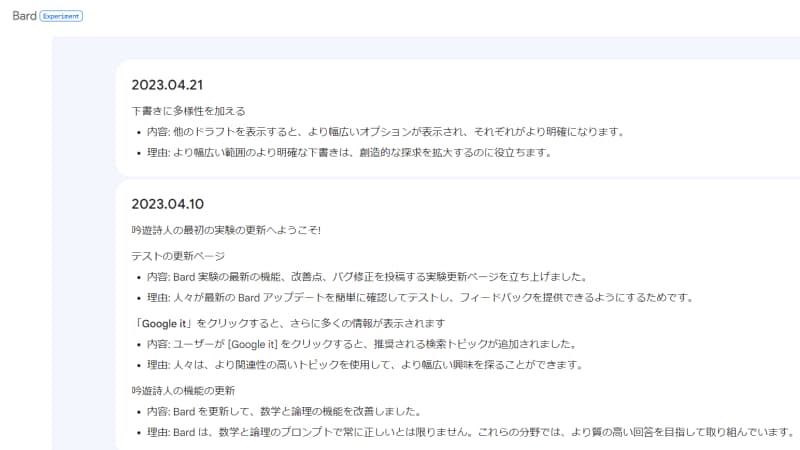
Google Bardはアップデートで進化するサービスです。
市場テストで一気に飛躍すると考えています。定期的に使いながら、Gemini(Google Bard)の進化を楽しんでみましょう。
【まとめ】Google Bardの始め方と注意点
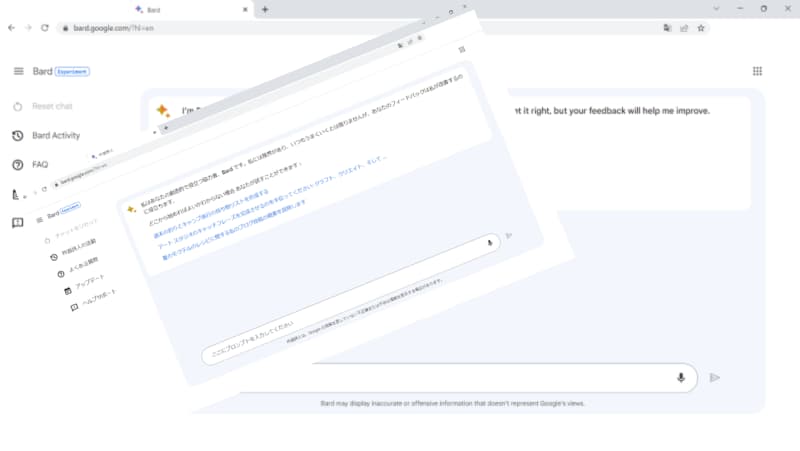
Google Bardの始め方を5ステップで紹介しました。
Google Bardは、2023年4月から日本でも使えるようになったものの、まだ限られたユーザーだけで市場テストをしています。
現段階ではChatGPTやCopilotの方が使いやすいが、Googleが市場テストでBardを大きく進化させると考えています。
Google Bardは、「ググって」ボタンがあるなどGoogleらしさが魅力です。
Googleの自然な会話と、検索エンジンで蓄積した膨大なデータを活用して、会話型AIの新しい形を提案してくれるはずです。
未完成な状態から使うことで、Gemini(Bard)の進化を楽しみましょう。
Google Bardの始め方(5ステップ)
- Googleアカウントでログインする
- Google CromeでBardにアクセスする
- 順番待ちリストに参加する
- 順番が来たらメールの「スピンしてみよう」をクリック
- 注意書きを読む
状態待ちリストに参加したあと、招待メールが届くまで時間がかかります。
すぐに招待メールは届かないので気長に待ちましょう。私のときで10分ぐらいはかかっていたと思います。
Google Bardを使うときの注意点
- 日本語入力に対応していないので英語で質問をする
- データが蓄積されるので個人情報などは書かない
- テスト段階で未完成なので気長に使う
Google Bardは、市場テスト段階なので完璧を求めてはいけません。Bardの進化をともに楽しむ気持ちで使ってみるのがおすすめです。
文章作成や表などを作成する会話型AIの始め方の紹介記事です。
ChatGPTの始め方>>「ChatGPT」無料登録をする5つの手順【簡単】
Bing AIの始め方>>Bing AIの使い方【Microsoftの新サービス】
文章から画像を生成するAIの始め方の紹介記事です。
Canva AIの始め方>>【Canva AI】文章から画像を作る手順
Leonardo.AIの始め方>>スムーズな登録と使い方!Leonardo.Aiを無料で始める方法
今からブログを始めるならこちらの記事>>【WordPressブログの始め方】エックスサーバーのおすすめプランと契約方法